4 1. Открыть программу.
5 2. Выбрать размер полотна. Размер полотна будет зависеть от того, какой будет ваша открытка – прямоугольной или квадратной.
6 3. Выбрать картинку с компьютера. Нажимаем на вкладку «Слои», выбираем «Импорт из файла», из папки «Мои рисунки» выбираем фотографию или картинку.
7 4. Вставить картинку на полотно.
8 5. Закрепить картинку на полотне. После того как картинку перенесли на полотно, она остается еще подвижной, поэтому ее нужно закрепить, то есть отменить выделение с помощью нажатия на значок с красным крестиком «Отменить выделение».
9 6. Сделать надпись на картинке Для этого на панели инструментов нажимаем клавишу «Т». Появляется необходимые инструменты для написания текста. Выбираем шрифт, размер шрифта.
10 7. Надпись сделана! Поздравляю! Можно изменить цвет надписи с помощью «Палитры».
11 8. Изменить цвет надписи с помощью «Палитры» На «Палитре» выбрать тот цвет шрифта, который будет гармонировать с вашей картинкой, нажать на него и цвет букв изменится.
Урок для начинающих Работа в графическом редакторе Paint.net
12 9. Оформить открытку в рамочку. Работа будет казаться не завершенной, если не поместить ее в рамочку. Для этого на панели инструментов выбираем клавишу «Прямоугольник», курсор превращается в «крестик», который ставим в угол открытки и растягиваем по прямоугольнику.
13 10. Открытка готова! Теперь открытку нужно сохранить: «Сохранить как» — «Название файла» – Тип файла JPGE.
14 Уважаемые участники! Все вопросы, связанные с мастер — классов, решаются на ФОРУМЕ,ФОРУМЕ В качестве итоговой работы необходимо представить открытку в программе «Paint.NET» в соответствие с правилами публикации портала «ТК» в разделе «Открытка в Paint.NET»«Открытка в Paint.NET» Как вставить изображение в публикуемый материал можно прочитать ЗДЕСЬЗДЕСЬ Правильно указывайте личные данные.
Именно по ним будет производиться регистрация участников и выписываться итоговые документы. Внимание! Итоговая работа загружается 1 раз. Если необходимо внести изменения, следует познакомиться с инструкцией вот ЗДЕСЬ.ЗДЕСЬ. Если Вы вносили изменения, работа становится недоступной для других пользователей.
О том, что работа подвергалась корректировке, необходимо известить в комментариях.
15 Перед загрузкой ресурса, пожалуйста, перечитайте ПРАВИЛА ПУБЛИКАЦИИ портала.ПРАВИЛА ПУБЛИКАЦИИ Работы с нарушениями данных правил к публикации допускаться не будут. Мероприятие носит обучающий характер. Просьба в комментариях делать конструктивные предложения и замечания. А автору относиться с пониманием к советам коллег, во время вносить изменения в свою работу. До 06 апреля (24.00 часов по московскому времени) участники самостоятельно размещают итоговые работы на сайте в разделе «»Открытка в программе Pain.NET»» По окончании мероприятия, участники, чьи работы будут выполнены в соответствие с требованиями, получают сертификат участника мастер – класса.
Источник: www.myshared.ru
Паинт нет Видео уроки 1 — Интерфейс программы Основные начальные знания
Установите и используйте Paint.net
 Следуйте за нами на нашей фан-странице, чтобы получать уведомления каждый раз, когда появляются новые статьи.
Следуйте за нами на нашей фан-странице, чтобы получать уведомления каждый раз, когда появляются новые статьи. ![]() Facebook
Facebook
1- Что такое Paint.net?
Paint.net это простая программа обрабатывания изображений, бесплатная, и похожа га приложение Ms Paint в win 7, но есть другие расширенные возможности, особенно поддерживает создание изображений с прозрачным фоном. Paint.net теперь только может устанавливаться и использоваться на операционной системе windows.
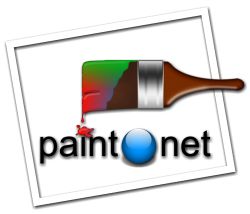
2- Download Paint.net
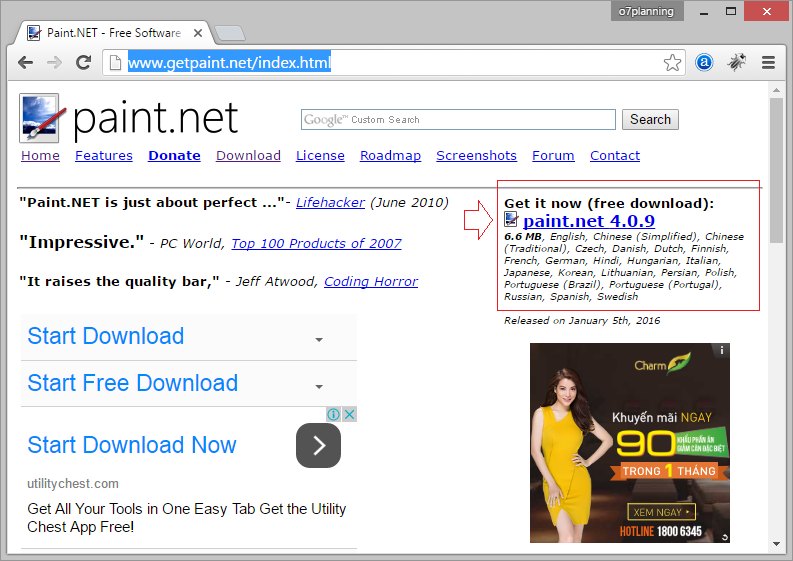
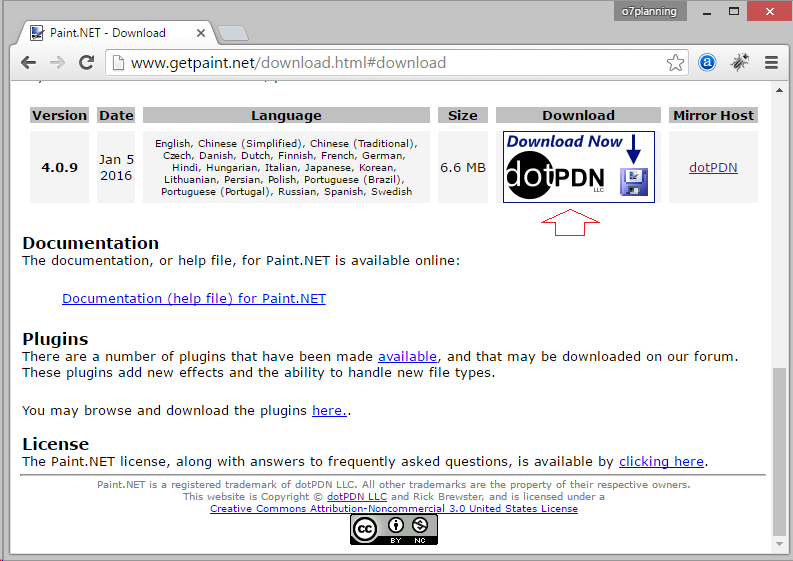
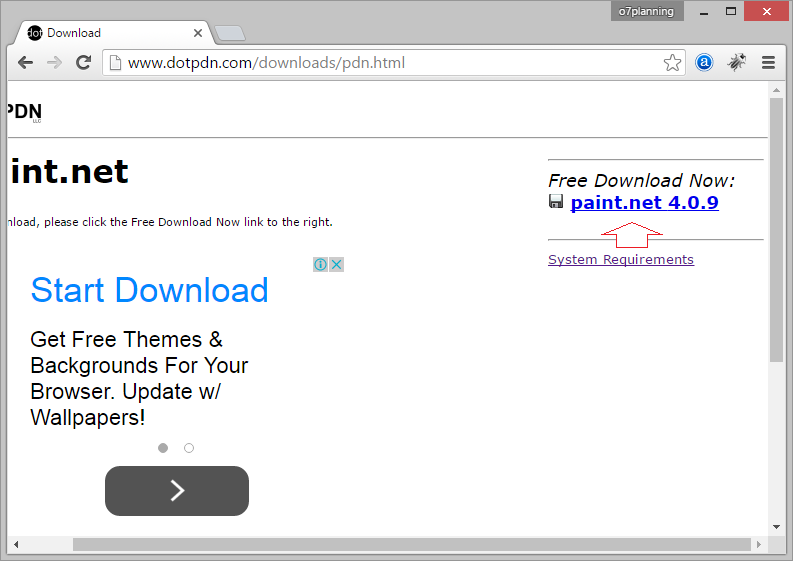
Скачанные результаты:
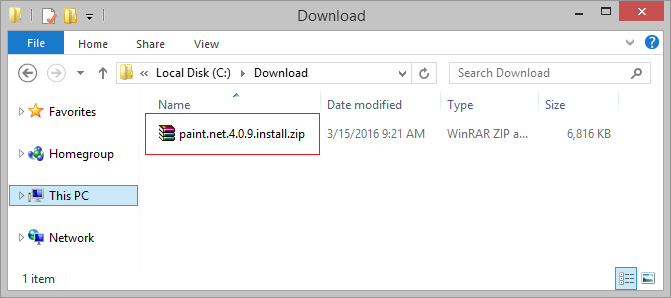
Есть много Plugin написанных для Paint.net которые вы можете скачать на форуме Paint.net.
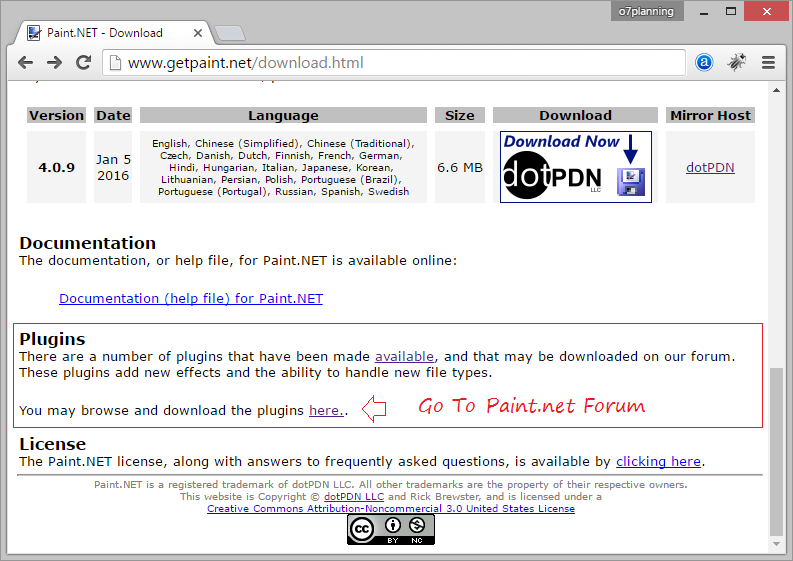
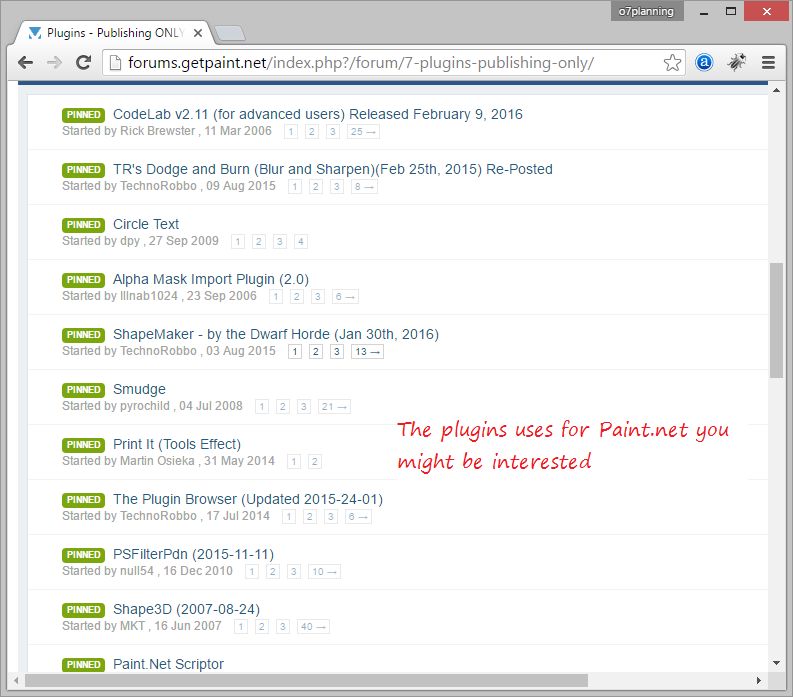
Чтобы создать изображения с прозрачным фоном в Paint.net вам нужно скачать Alpha Mask Plugin. Это наверно самый любимый среди plugin-ов, который интересует многих людей.
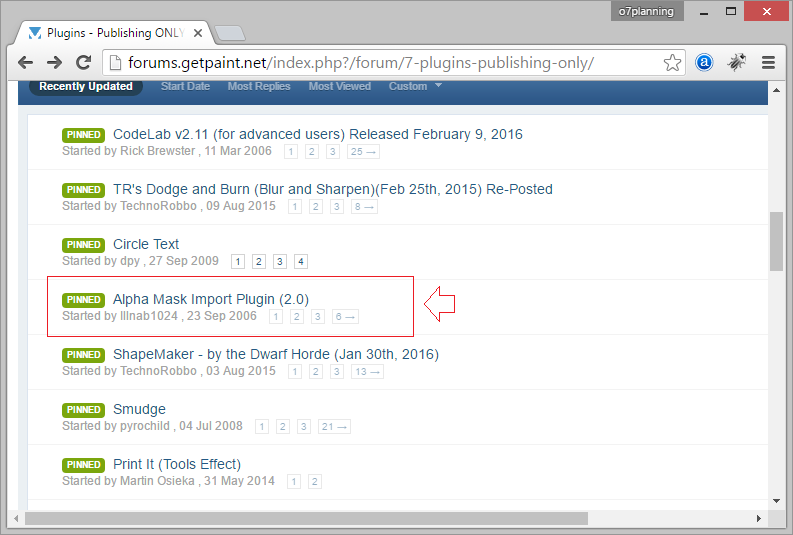
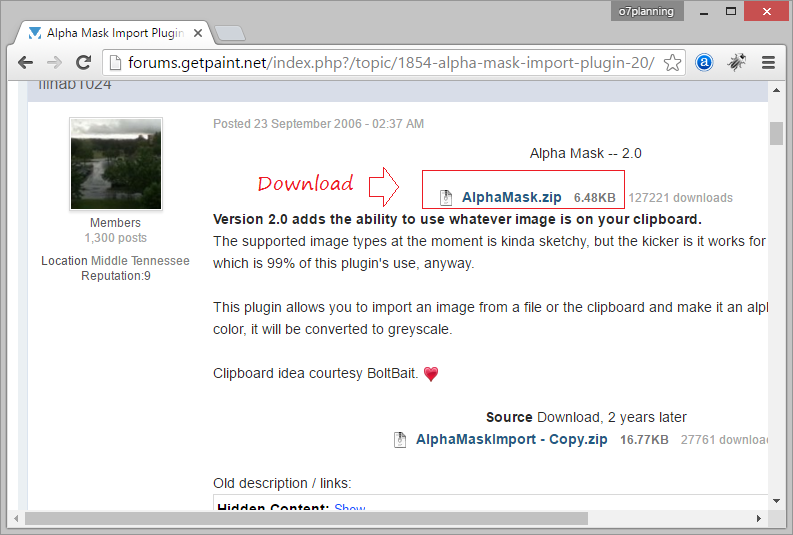
Наконец у вас есть:
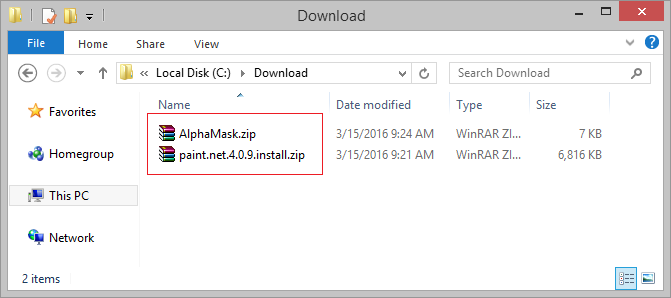
3- Установка Paint.net
Примечание: Paint.NET зависит от Microsoft’s .NET Framework 4.6, он так же будет установлен автоматически если ваша операционная система не установила его.
Примечание для Windows 8.1:
Если вы используете window 8.1, вам нужно обновить накладку KB2919355, если вы не установите это накладку, вы не можете установить Microsoft’s .NET Framework 4.6.
Извлечь paint.net.**.install.zip и запустить файл paint.net.**.install.exe:
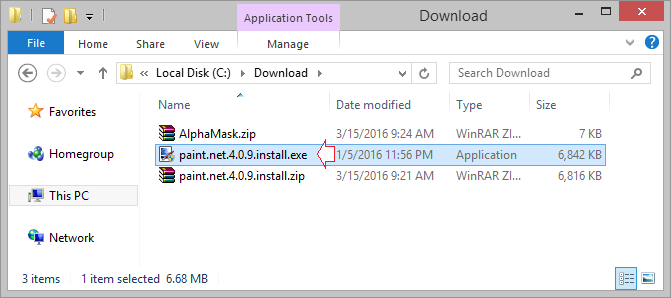
После завершения установки, извлечь AlphaMask.zip, копировать файлы AlphaMask.dll в папку, где вы установили Paint.net.
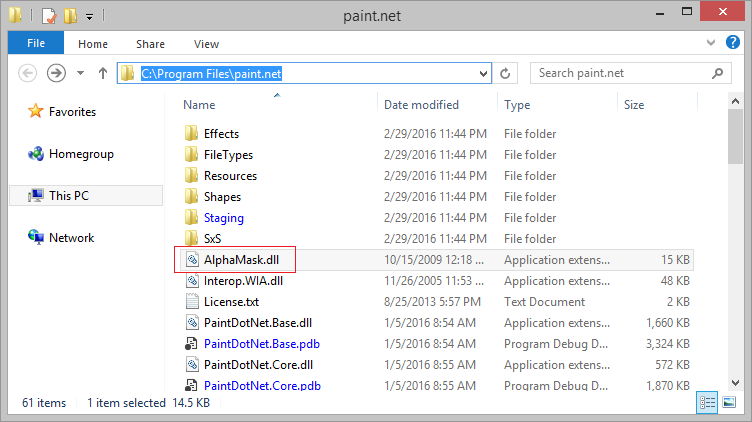
4- Запуск Paint.net
Это интерфейс приложения Paint.net:
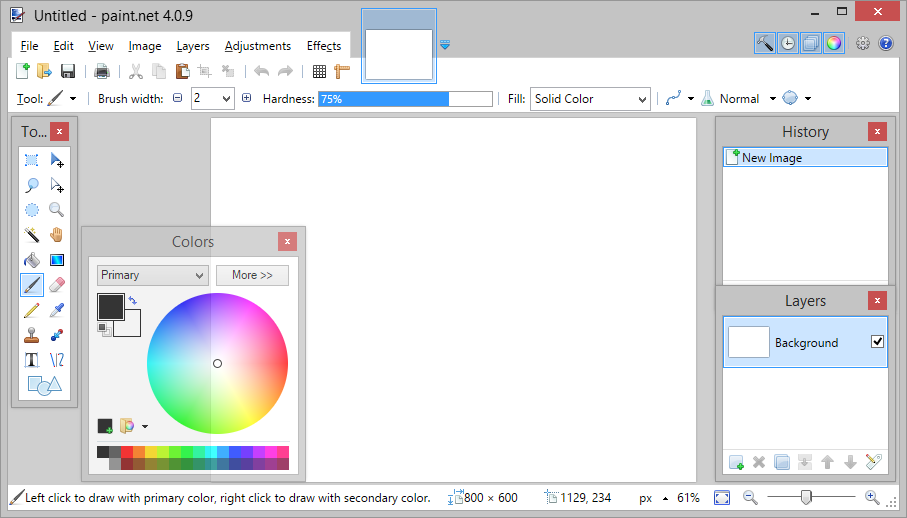
5- Основные функции Paint.net
OK теперь вы можете ознакомиться с основными функциями Paint.net.
View more Tutorials:
Maybe you are interested
Это онлайн курс вне вебсайта o7planning, который мы представляем, он включает бесплатные курсы или курсы со скидкой.

 Projects in HTML5
Projects in HTML5
 JavaFX tutorial: Learn JavaFX with Examples
JavaFX tutorial: Learn JavaFX with Examples
 * * Quickstart AngularJS
* * Quickstart AngularJS
 Selenium WebDriver + Java для начинающих
Selenium WebDriver + Java для начинающих
 JavaScript — Become Higly Paid Front End Developer
JavaScript — Become Higly Paid Front End Developer
 2D Game Development With HTML5 Canvas, JS — Tic Tac Toe Game
2D Game Development With HTML5 Canvas, JS — Tic Tac Toe Game
 Complete guide to MongoDB
Complete guide to MongoDB
 server in node.js with mysql
server in node.js with mysql
 Basic Concepts of Web Development, HTTP and Java Servlets
Basic Concepts of Web Development, HTTP and Java Servlets
 Python 3 — программирование для начинающих
Python 3 — программирование для начинающих
 Master Flutter — Learn Dart Spring Boot – 10x Productive Java Development
Master Flutter — Learn Dart Spring Boot – 10x Productive Java Development
 HTML5 + CSS3 + Bootstrap: The Beginner Web Design Course
HTML5 + CSS3 + Bootstrap: The Beginner Web Design Course
 HTML5 CSS3 JQUERY Single Page Website Project from Scratch
HTML5 CSS3 JQUERY Single Page Website Project from Scratch
 Learn Spring Boot — Rapid Spring Application Development
Learn Spring Boot — Rapid Spring Application Development
 C# Anti-Patterns: A List Of Programming Practices To Avoid
C# Anti-Patterns: A List Of Programming Practices To Avoid
 Byte-Sized-Chunks: Operator Overloading in C++
Byte-Sized-Chunks: Operator Overloading in C++
 Build a Chatbot integrated Website using Bootstrap 4
Build a Chatbot integrated Website using Bootstrap 4
 Learn SSRS SQL Reporting https://betacode.net/10545/install-and-use-paint-net» target=»_blank»]betacode.net[/mask_link]
Learn SSRS SQL Reporting https://betacode.net/10545/install-and-use-paint-net» target=»_blank»]betacode.net[/mask_link]
Бесплатная программа Paint.NET Online

Paint.NET — бесплатная продвинутая версия Paint, которая по функционалу может сравниться с Photoshop. Приложение поддерживает все стандартные инструменты, слои, отмену действий и большое количество настроек цвета.
Ниже представлены инструменты для коррекции цвета:

При изменении параметров вы сразу увидите результат

Эффекты
В состав Paint.NET входит большое количество эффектов, которые могут сделать ваше фото уникальным или помочь улучшить его. Вы можете удалить красные глаза, сделать фотографию чётче.
Ниже представлено изображение, обработанное посредством фильтров: Набросок карандашом, Масляные краски, Кристаллизация.



Paint.NET — хороший редактор для фотографий с удобным интерфейсом и внушительным функционалом.
Источник: freeanalogs.ru